Как сделать скриншот на ноутбуке Леново: 5 способов
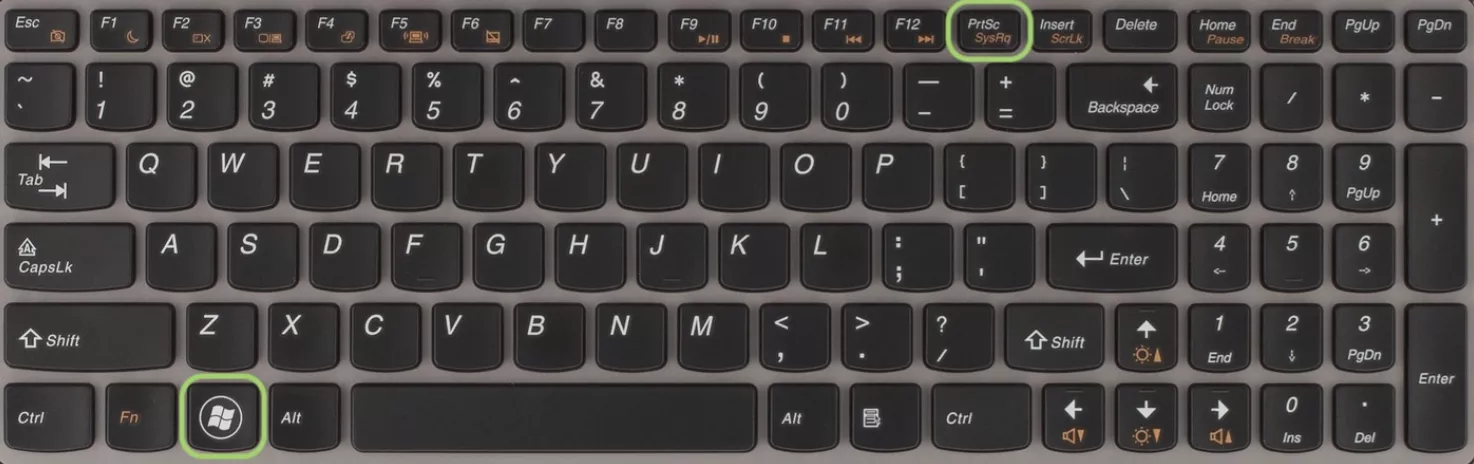
В мире современных технологий, где каждый день происходит что-то новое и захватывающее, снимки экрана – неотъемлемая часть нашей цифровой жизни. Однако, общая ситуация может выделяться из-за разнообразия методов и приемов захвата скриншотов. Но популярность настраиваемых систем, таких как ноутбуки Леново, заставляет нас искать эффективные методы согласно предоставленным возможностям.
В этой статье мы представляем вам пять уникальных способов, которые помогут вам захватить скриншоты на ноутбуке Леново. Некоторые из них, наверняка, привычны для вас, тогда как другие могут оказаться новыми и неизведанными. Раскройте все возможности вашего устройства и узнайте, как захватить экран в различных сценариях – будь то важная информация, встреча с друзьями или захват интересного момента из видео.
Первый метод – это использование стандартной клавиши Print Screen на вашей клавиатуре. Она позволяет сохранить мгновенный снимок всего экрана в буфере обмена. Вам потребуется открыть программу редактирования изображений и вставить скриншот в новый документ для сохранения. Такой способ идеален для фиксации полного содержимого экрана, но может требовать дополнительной работы, чтобы выделить конкретное изображение или окно.
Второй метод – это использование комбинации клавиш Alt + Print Screen. Она позволяет захватить только активное окно, и сохраняется снимок только этого окна. Этот метод идеально подходит для тех, кто хочет фиксировать только определенные данные, скрытые в других окнах или программах.
Как сделать скриншот на ноутбуке Леново: 5 простых способов
1. Использование комбинации клавиш
Первый способ – самый простой. Просто нажмите комбинацию клавиш на клавиатуре вашего ноутбука Леново, чтобы захватить изображение экрана. Один из вариантов – нажмите клавишу «Print Screen» или «PrtSc» на клавиатуре, затем откройте программу для редактирования изображений и вставьте скриншот. Другой вариант – нажмите комбинацию клавиш «Fn» и «PrtSc» для захвата полноэкранного изображения.
2. Использование программы Snipping Tool
Если в вашем ноутбуке Леново установлена операционная система Windows, вы можете воспользоваться программой Snipping Tool для создания скриншотов. Просто откройте программу, выберите нужный режим захвата, выделите область экрана, которую хотите сохранить, и сохраните скриншот в нужном формате.
3. Использование клавиши «Windows» и «Print Screen»
Другой способ – нажать одновременно клавиши «Windows» и «Print Screen» на клавиатуре ноутбука Леново. В этом случае скриншот будет сохранен автоматически в папку «Скриншоты» в директории «Изображения».
4. Использование специальных программ
На некоторых моделях ноутбуков Леново может быть предустановлено программное обеспечение, позволяющее делать скриншоты. Проверьте наличие такой программы в вашей операционной системе и воспользуйтесь ею для захвата изображений экрана.
5. Использование веб-приложений
Если вы предпочитаете не устанавливать дополнительное программное обеспечение на свой ноутбук Леново, вы всегда можете воспользоваться онлайн-сервисами для создания скриншотов. Найдите надежное веб-приложение, загрузите свой скриншот и сохраните его на компьютере или в облачном хранилище.
Теперь у вас есть пять простых способов, чтобы сделать скриншот на вашем ноутбуке Леново. Выберите наиболее удобный и подходящий для вас метод и начинайте захватывать важные моменты с экрана.
Используйте встроенное приложение «Снимок экрана»
Используйте комбинацию клавиш «Print Screen»
Print Screen (или сокращенно PrtSc) — клавиша, находящаяся на клавиатуре большинства ноутбуков Леново. Чтобы использовать эту комбинацию для создания скриншота, просто нажмите на нее один раз.
После нажатия клавиши «Print Screen» изображение экрана будет скопировано в буфер обмена компьютера. Чтобы сохранить скриншот, вам потребуется открыть графический редактор или программу для просмотра изображений, вставить скриншот из буфера обмена и сохранить его в нужном формате.
Кроме использования комбинации клавиш «Print Screen», некоторые ноутбуки Леново также предоставляют возможность использовать дополнительные функции для создания, редактирования и сохранения скриншотов. Например, некоторые модели ноутбуков Леново имеют клавиши «Fn» и «Insert», которые можно использовать вместе с «Print Screen» для сохранения скриншота напрямую на жестком диске компьютера.
Используя комбинацию клавиш «Print Screen» на ноутбуке Леново, вы можете легко создавать скриншоты и делиться важной информацией, сохраняя время и избегая необходимости устанавливать дополнительные программы.
Используйте простое и удобное программное обеспечение для скриншотов
Многие из нас сталкивались с необходимостью сделать скриншот экрана на своем ноутбуке. Однако удобство и простота процесса могут сильно варьироваться в зависимости от используемого программного обеспечения. Именно поэтому в данном разделе мы рассмотрим несколько простых и удобных вариантов программного обеспечения, которое поможет вам сделать скриншоты на ноутбуке Леново.
Использование специализированного программного обеспечения для скриншотов может значительно упростить процесс снятия изображения с экрана. Вместо сложных комбинаций клавиш или необходимости устанавливать сторонние приложения, вы можете использовать предустановленные программы, специально разработанные для работы с ноутбуками Леново.
Одним из таких удобных программных решений является Lenovo Vantage. Он предоставляет простой и интуитивно понятный интерфейс, где вы сможете легко сделать скриншот экрана всего в один клик. Вам даже не понадобится запоминать сложные сочетания клавиш или искать соответствующие функции в меню.
Другой вариант — использование стандартных системных инструментов, доступных на компьютерах Леново. Отличительной особенностью такого ПО является его интеграция и оптимизация для конкретной модели ноутбука. Благодаря этому вы будете иметь доступ к дополнительным функциям, специально настроенным для вашего устройства.
В зависимости от ваших предпочтений и потребностей, вы можете выбрать одно из множества программных решений для скриншотов, которые предлагает Lenovo. Будь то простое и легкое в использовании программное обеспечение или интегрированные инструменты, вы сможете быстро и эффективно сделать скриншоты на своем ноутбуке Леново без лишних усилий и сложностей.

Похожие записи: